Spis treści
Podczas gdy wielu współpracowników korzysta z jednego skoroszytu, może być konieczne zobaczenie historii edycji w programie Excel. Tak więc, można zobaczyć, kto zmienia lub modyfikuje dane w tym pliku Excel. Śledzenie zmian w programie Excel jest czasami znaczące. Ale najnowsza wersja programu Excel, którą znamy jako Biuro 365 , usunął Śledzenie zmian Ale możesz śledzić Edycja Historia w internetowej wersji Excela. W tym artykule pokażę Ci, jak zobaczyć historię edycji w Excelu.
Historia wersji programu Excel i funkcja śledzenia zmian
- Excel usunął funkcję "Śledzenie zmian" w wersji Office 365
W starszej wersji Excela istniała opcja o nazwie. Śledzenie zmian przy użyciu Wspólny podręcznik . Tutaj użytkownicy mogą zobaczyć zmiany wprowadzone przez innych. Ale w ostatnich aktualizacjach Excel usunął go i dodał inny system.
- Excel wprowadził "Historię wersji" w Office 365
W Excel 365 wersja, wprowadziła opcję " Historia wersji" gdzie po określonej ilości edycji zapisywana jest nowa wersja i stąd można wrócić do tej wersji. Ale będzie to możliwe tylko wtedy, gdy zapiszesz plik w Onedrive .
- Excel Online posiada funkcję "Pokaż zmiany
Kiedy główny użytkownik udostępnia link innemu użytkownikowi, a ten drugi otwiera plik poprzez link w przeglądarce, to może zobaczyć Excel Online W tej wersji dostępna jest opcja o nazwie " Pokaż zmiany" i dzięki temu użytkownik może śledzić wszystkie edycje dokonane w tym pliku od tego czasu.
- Funkcja 'Pokaż zmiany' nie pozwala cofnąć zmiany
W Pokaż zmiany Możesz zobaczyć historię edycji dokonanych przez wszystkich użytkowników, ale nie możesz cofnąć się im.
- Wszystkie zmiany nie są śledzone w programie Excel
Kiedy zmienisz lub zmodyfikujesz jakiekolwiek dane lub formułę lub wprowadzisz nowe dane, będą one śledzone w historii " Pokaż Zmiany " okno. Ale zmiany takie jak formatowanie, układy itp. nie będą notowane w historii.
Kroki, aby zobaczyć historię edycji w Excelu Online
W Excelu nie ma opcji historii edycji dla skoroszytów w trybie offline. Ale jest taka opcja przy zapisie skoroszytu w Onedrive i otworzył się w przeglądarce z wersją Excel Online. Dlatego pokazuję tutaj krok po kroku, aby zobaczyć historię edycji w Excelu.
Krok 1: Zapisz Workbook w Onedrive w Excelu
Na początku należy zapisać plik w Onedrive Wykonaj poniższe kroki:
- Kliknij na Autozapis opcja w lewym górnym rogu pliku, i włącz ją.
- Następnie prosi o wybranie z dostępnych opcji jednego dysku, jeśli jesteś zalogowany to w przeciwnym razie musisz się zalogować do swojego Onedrive.
- Następnie nadaj nazwę plikowi.
- Alternatywnie można zapisać plik również z poziomu "File> Save Jako" opcja

- Po zapisaniu w Onedrive , zobaczysz, że Zapisz zmieniono przycisk i utworzono opcję rozwijaną obok nazwy skoroszytu.
Read More: Jak edytować listę rozwijaną w Makro Excel (4 proste metody)
Krok 2: Otwórz historię wersji
Aby zobaczyć najnowszą historię edycji, należy przejść do opcji Version Story, która jest dostępna tylko w Office 365 Wykonaj poniższe kroki:
- Kliknij na strzałka rozwijana obok nazwy skoroszytu.
- Następnie zobaczysz okno, tutaj możesz edytować nazwę skoroszytu.
- Kliknij na Historia wersji aby go otworzyć.

Krok 3: Zakładka Historia wersji
Po kliknięciu na " Wersja Historia " opcja, zobaczysz, że po prawej stronie skoroszytu otworzy się okno.
- Tutaj zobaczysz listę zeszytów wymieniających czas.
- Możesz kliknąć na " Otwórz Wersja " opcja, aby zobaczyć ten skoroszyt.
- I w tym skoroszycie znajdziesz opcję o nazwie Przywróć , możesz użyć tej opcji, aby wrócić do tego skoroszytu.
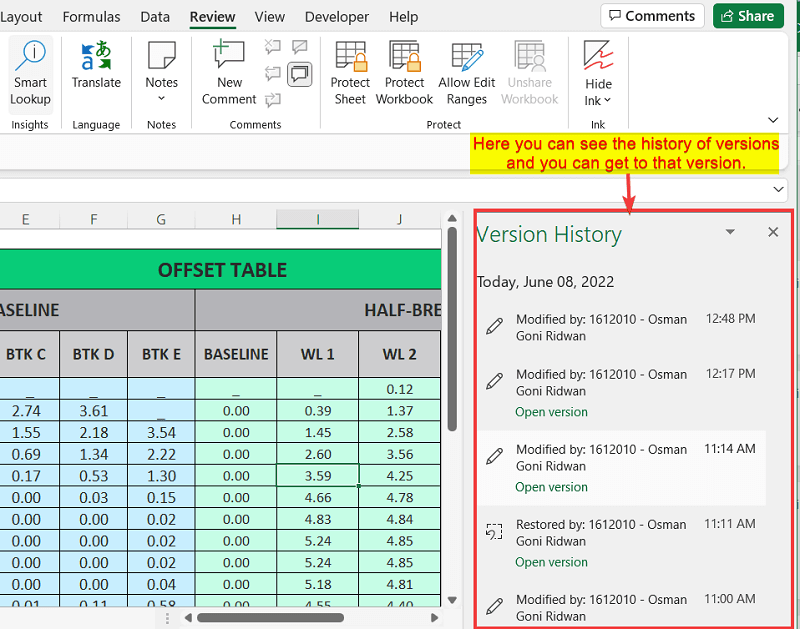
Podobne lektury
- Jak edytować komórki w Excelu za pomocą klawiatury (4 poręczne metody)
- Edycja przycisku makra w Excelu (5 prostych metod)
- Jak edytować komórkę w Excelu (4 proste metody)
- Edycja komórki w Excelu bez podwójnego klikania (3 proste sposoby)
Krok 4: Udostępnienie pliku Excel współpracownikom
Tak więc, teraz masz już zapisany plik w Onedrive Jak już wspomniałem wcześniej, historię edycji można zobaczyć tylko w Excel Online wersja w przeglądarce. Tak więc, aby otworzyć plik Excela w wersji online, należy wykonać link i wysłać go do innych uczestników, a oni otworzą link i zobaczą plik w Excel Online wersja.
Aby wysłać link do współpracowników za pomocą poczty, wykonaj poniższe kroki:
- Kliknij przycisk Udostępnij w prawym górnym rogu skoroszytu.
- Pojawi się okno, w którym należy wpisać współpracownicy ' poczta w skrzynce.
- Na koniec kliknij przycisk Wyślij przycisk.

Alternatywnie możesz po prostu skopiować link i wysłać go do współpracowników za pośrednictwem dowolnego medium, takiego jak Facebook, poczta, Whatsapp lub dowolna platforma sieciowa.
- Do kopia link na stronie schowek , wystarczy kliknąć na Kopia w oknie.

- Alternatywnie można otworzyć plik programu Excel z poziomu Menu programu Excel w Onedrive .
Krok 5: Otwórz plik Excel w Excelu Online
Korzystając z tego linku, Ty lub inni współpracownicy możecie otworzyć skoroszyt w Excel Online w dowolnej przeglądarce. Aby to zrobić, wystarczy pasta link w pasku adresu przeglądarki i kliknij Wejdź na stronę Możesz też zalogować się do swojego Onedrive i otworzyć plik.

Krok 6: Zobacz historię edycji
Teraz w wersji Excel Online w przeglądarce można zobaczyć historię edycji dokonanych przez dowolnych użytkowników tego skoroszytu.
- Najpierw przejdź do Przegląd zakładka w górnej wstążce.
- I, kliknij na Pokaż zmiany opcja.
- Następnie zobaczysz, że po prawej stronie Workbooka pojawi się okno o nazwie Zmiany

W ten sposób możesz zobaczyć historię edycji w Excelu. Kiedy jakikolwiek współpracownik zmienia cokolwiek lub modyfikuje coś lub dodaje jakieś dane, możesz zobaczyć to z tej listy. Ale nie możesz ich cofnąć.
Read More: Jak włączyć edycję w programie Excel (5 prostych sposobów)
Rzeczy do zapamiętania
- Aby zobaczyć historię edycji, musisz zapisać plik w Onedrive.
- Możesz wrócić do dowolnej wersji edycji z opcji Historia wersji.
- W wersji Excel Online można zobaczyć historię edycji tylko na liście, ale nie można cofnąć zmian.
- Wszystkie edycje nie są wymienione na liście Changes. W szczególności nie są wymienione prace związane z formatem. Ale zmiany w danych, formule itp. są wymienione.
Wniosek
W tym artykule dowiedziałeś się, jak zobaczyć historię edycji w Excelu. Powinieneś wypróbować je sam, ponieważ możesz potrzebować w dowolnym momencie zobaczyć historię edycji, aby sprawdzić zmiany lub modyfikacje dokonane przez innych użytkowników. Mam nadzieję, że znalazłeś ten artykuł pomocny. Możesz odwiedzić naszą stronę internetową ExcelWIKI Proszę, upuść komentarze, sugestie lub zapytania, jeśli masz jakieś w sekcji komentarzy poniżej.

